美团外卖小票打印机如何设置(新手使用教程)
人气:0本文重点介绍美团外卖小票订单的设置以及使用方法,对对外卖小票打印机分为WiFi版和GPRS/WiFi自由切换版,商家可根据自己的需求自定义小票打印机的logo,是否自动接单打印,小票打印份数以及打印浓度等等,下面小编就为大家奉上美团外卖小票打印机新手教程一份。

一、如何绑定小票打印机
- 01
拿出对对小票打印机并为其插上电源,双击设备上的D1按钮,对对小票打印机会吐出一张“SFZ”纸条,这张纸条上有关于此设备的所有相关信息以及连接WiFi所需要用到的二维码,设备编号等。

- 02
在手机上打开手机对对碰app,注册账号并登录,在“我的”菜单栏里找到“设备管理”,点击进入设备绑定界面。
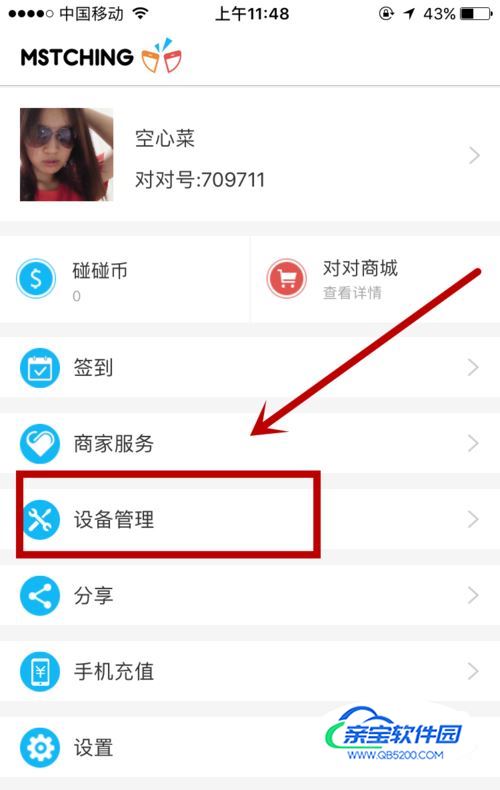
- 03
点击图标箭头绑定新设备,进入设备二维码扫描界面,根据提示扫描步骤1中设备吐出的“SFZ”上的二维码。

二、如何连接WiFi无线网络
- 01
扫描过设备二维码后,app会提示你设备绑定成功,接下来就该进行WiFi只能配置了,也就是为对对小票打印机连接上无线WiFi。点击下图配置WiFi的图标,进入WiFi配置模式。
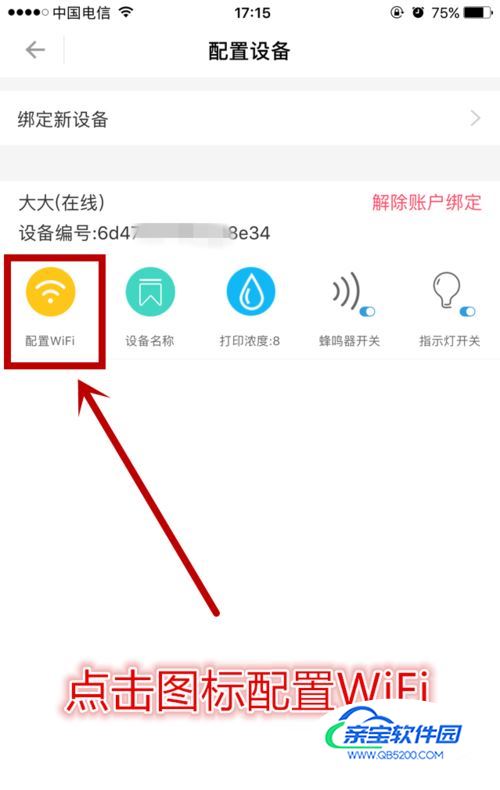
- 02
长按对对小票打印机D1按键6秒后,设备会吐出一张“提示”纸条,提示设备正在处于WiFi配置模式,输入WiFi账号密码点击进入下一步。

- 03
去手机设置界面选择名称以“Mstching-XXXX”开头的WLAN,点击它直接进入WiFi配置的最后一步。
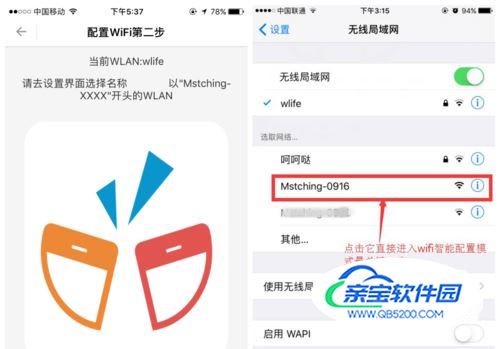
- 04
等到WiFi连接恢复到之前的连接状态时,对对小票打印机设备会打印出WiFi配置成功字样。

三、如何授权美团外卖账号
- 01
在手机对对碰app点击“我的”找到“商家服务”,点击进入外卖商家授权界面(美团外卖、饿了么)。
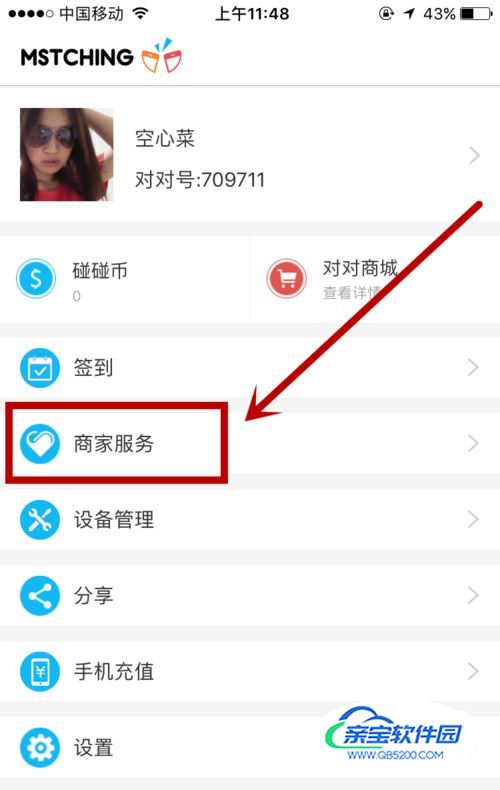
- 02
在绑定新账号界面点击美团外卖图标,进入美团外卖商家登录界面,输入商家账号密码,点击登录即代表授权绑定成功,就可以进入后台自定义设置界面。

- 03
商家可以根据自己的需求是否开启自动接单打印,另外还可以自定义设备打印份数,编辑完成之后点击右上角的绑定即可。

- 04
恭喜我可爱的主人,到此为止美团外卖小票打印机的绑定以及WiFi配置都讲述完毕了,此时如果有客户在美团上下单,对对小票打印机就会嘟嘟嘟的打印外卖订单了。

- 05
温馨小提醒:对对小票打印机一台设备最多支持绑定3个美团外卖商家账户,一个美团外卖商家账户可以绑定多台对对小票打印机。

四、如何设置外卖小票订单打印浓度
- 01
什么是打印浓度?对对外卖小票打印机的打印浓度分为8个等级,打印浓度越高,打印出来的照片或者文字颜色越深。

- 02
如何设置打印浓度?在设备绑定界面中选择“打印浓度”,在底部会出现1~8等级可供选择,选择好浓度等级后点击确认即可。
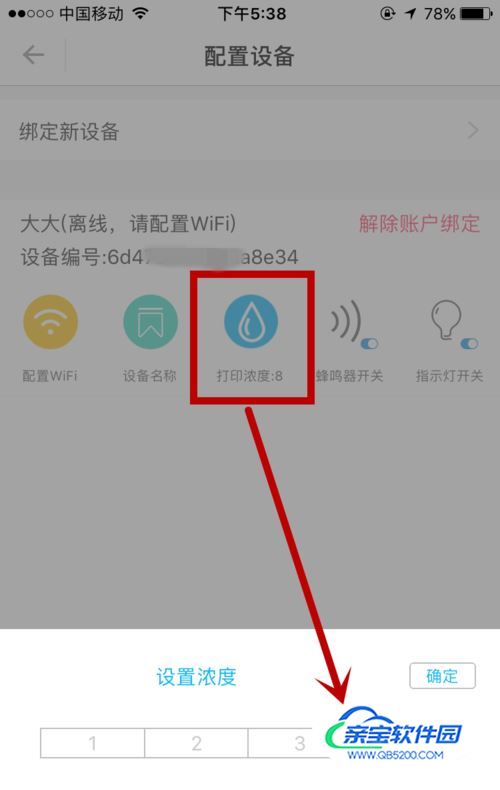
五、如何自定义外卖小票底部logo
- 01
美团外卖商家需要用邮箱/手机号注册开放平台登录到开发者后台,点击设备管理→找到设备绑定,输入UUID(设备编号)以及设备名称,然后点击绑定。

- 02
点击绑定设备下边的“小票logo”当看到“正在为打印机小票logo做统一设置”的提醒后,点击选择文件,把自己想要自定义的logo图片上传服务器即可(注:请注意logo规格)
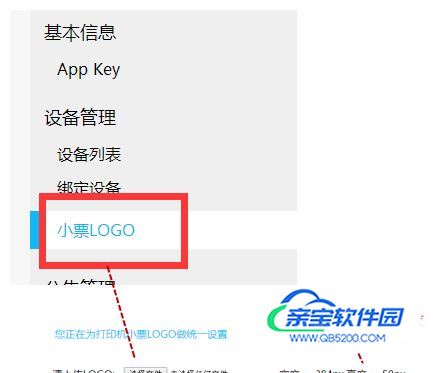
特别提示
外卖小票打印机打印浓度不同打印快慢也不同,浓度大的时候,打印的稍微慢一些。
如果美团外卖商家在设置过程中出现参数错误的提示,建议手动退出一下app,然后再重新登录进行设置。
在设备绑定界面记得开启蜂鸣器开关(打印小票订单时会发出嘟嘟嘟嘟的声音)和指示灯开关(设备D1按键指示灯显示不同颜色代表不同的工作状态)。
加载全部内容